JETBOYは人気のレンタルサーバーですが、使いやすさや評判はどうでしょうか。
月額290円で、5GBのSSDを利用でき、3つのデータベースを作れます。管理画面は使いやすく、簡単にWordPressをインストールできます。また、ページの表示速度も速く、コストパフォーマンスが高いです。
一方で、電話によるサポートを受けられない点は注意が必要です。そこで、JETBOYを利用する前に知っておきたいポイントをまとめました。
本記事は、JETBOYの使い勝手や評判、WordPressの導入方法をご紹介します。
1. JETBOYの便利な点

JETBOYの便利な点は5つあります。
- 料金が安い
- 管理コンソールが使いやすい
- WordPressのインストールが簡単である
- 表示速度が高速である
- 自動バックアップが付いている
それぞれを詳細にご紹介します。
1.1 料金

JETBOYは料金プランが6種類あります。
ミニプランは月額290円~でありながら、データベースを3つ作れ、WordPressも導入できます。さらに、5万PVに耐えられるコストパフォーマンスがいいプランです。
また、ファーストプランも、月額580円でデータベースを20個作れ、50万PVに耐えられます。月額500円代で、本格的なWebサイトを構築できる点で群を抜いています。
| プラン | ミニ | ファースト | スタンダード | プレミアム | ビジネス | ビジネスプロ |
| 月額費用 | 290円 | 580円 | 980円 | 1,980円 | 4,980円 | 7,580円 |
| ディスク容量 | 5GB | 20GB | 40GB | 80GB | 120GB | 150GB |
| データベース | 3個 | 20個 | 40個 | 70個 | 100個 | 150個 |
| PV数目安 | 5万PV | 50万PV | 100万PV | 200万PV | 350万PV | 500万PV |
なお、料金プランに関する口コミをあつめてみました。
JETBOY、良いサーバーなんだけど、プランのダウングレードが出来ないんだよね。mixhostやカラフルボックスみたいにダウングレードも出来ると便利なんだけれど。
— はち (@putsbee) September 2, 2019
なお、JETBOYとMixHostとの違いは別記事でまとめています。
【参考記事】 ・ JETBOYとmixhostを比較!選ぶ前に知っておきたい5つの違い
1.2 管理コンソール

JETBOYの管理コンソールは使いやすいです。各機能を一覧で確認でき、管理コンソール上で、ファイル管理やデータベースの管理、ドメインやセキュリティの設定ができます。
◆ 管理コンソールのトップ画面
各機能を一覧で見れるため、使いたい機能をすぐに見つけられます。
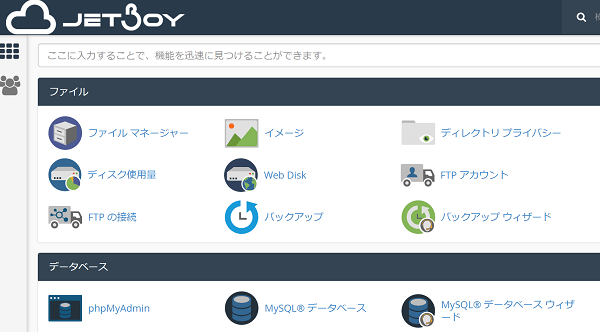
◆ ファイルマネージャーの画面
FTPソフトを利用しなくても、ファイル操作ができるので助かります。
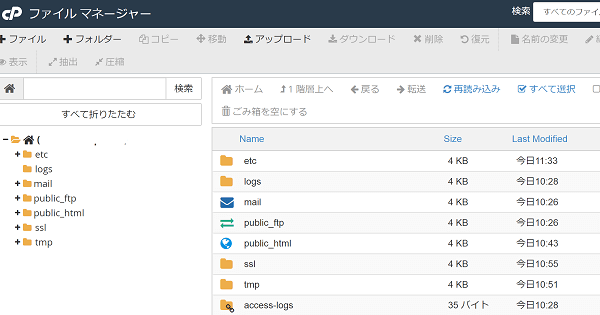
1.3 WordPress

JETBOYは画面の指示に従うことで、簡単にWordPressをインストールできます。
(手順1) WordPress自動インストール画面で「WordPress新規インストール」を選びます。
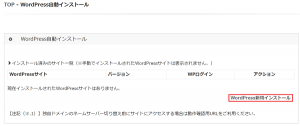
(手順2)「インストールできるドメインがありません」と表示されたら、ドメインを作ります。
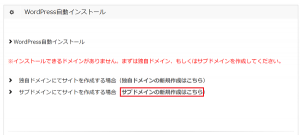
(手順3)「サブドメイン名」を入力し、「サブドメインを作成する」を選びます。
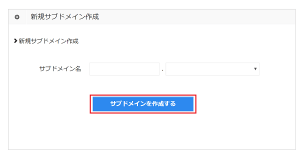
(手順4)「このサブドメインにWordPressをインストールする」を選びます。
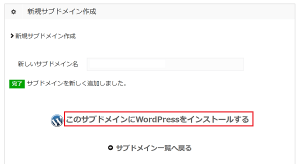
(手順5)ブログ名、ユーザ名、パスワードなどを入力します。
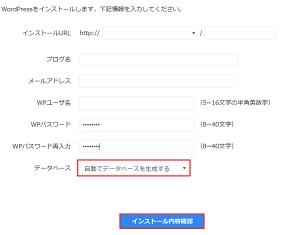
(手順6)入力内容を確認し、「インストール」を選びます。
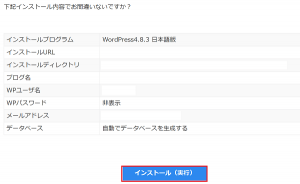
(手順7)WordPressのインストールが完了しました。
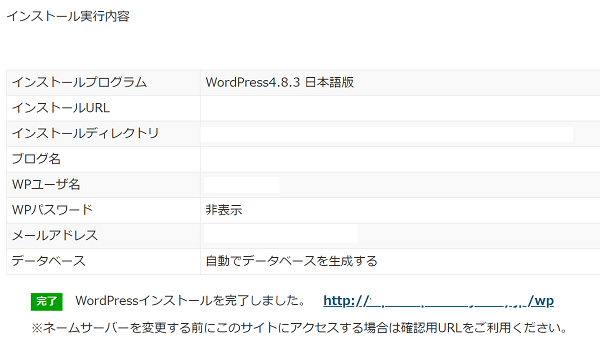
1.4 ページの表示速度

JETBOYは高速WebサーバーであるLightSpeedを採用しており、ページの表示速度は高速です。デモサイトが公開されており、そのページの表示速度を調べたところハイスコアでした。
◆ GoogleのPageSpeed Insightsの表示結果
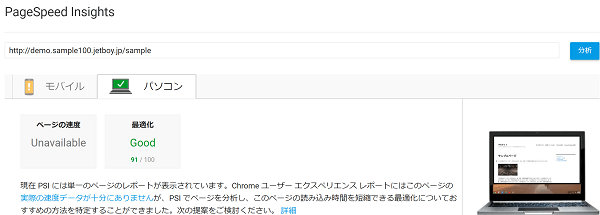
◆ GTmetrixの表示結果
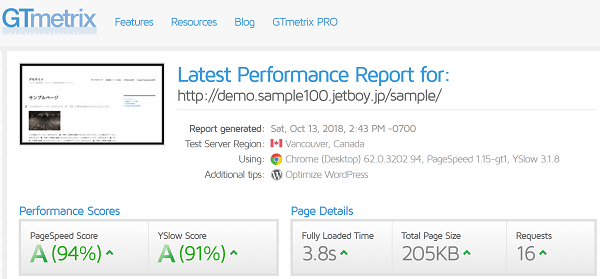
月額290円でありながら、高速Webサーバーを使える点でかなり魅力的です。
1.5 自動バックアップ

レンタルサーバーのなかには、手動でバックアップをする必要があるサーバーがあります。万一、バックアップをし忘れた状態で、データを損失すると復旧できない可能性があります。
一方、JETBOYは、全てのプランで自動バックアップを取得してくれます。さらに、自分でホームディレクトリーやデータベースのバックアップ、リストアができます。
◆ バックアップ画面
Webサイトの全てのファイルをバックアップします。
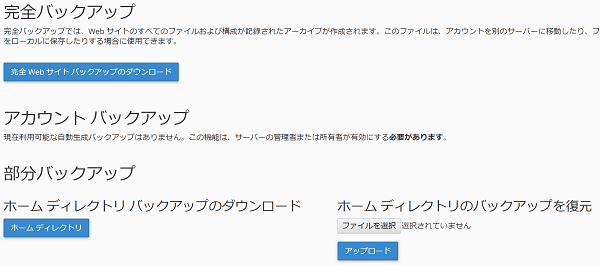
◆ データベースのバックアップ画面
ホームディレクトリーならびにデータベースのバックアップ・リストアが行えます。
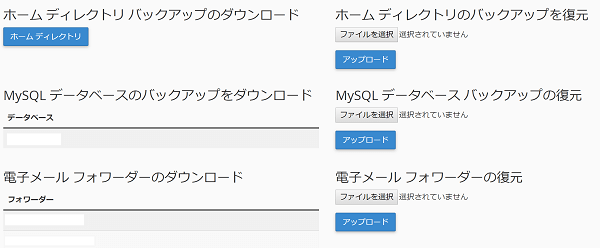
通常、レンタルサーバーのなかには、自動バックアップしたデータをリストアすると数千円の手数料が発生します。しかし、JETBOYは無料でリストアできます。
2. JETBOYの不便な点

前章では、JETBOYの便利な点をご紹介しました。次に、評判とは異なり、JETBOYの不便な点をご紹介します。
- 電話サポートがない
- お試し利用時に注意が必要
- 1日前のデータのみリストアできる
それぞれを詳細に説明します。
2.1 サポート

レンタルサーバーを利用しているときに、サーバーの設定がわからない時や障害が発生した場合に
電話で問合せができると便利です。
しかし、JETBOYでは、電話のサポートはなく、メールでの対応となります。ただし、代行サポートというサービスがあります。マニュアルを通りに作業したが上手く動作しない場合や、サーバーの設定の仕方が分からない場合にサポートしてくれます。
2.2 お試し利用

JETBOYはお試し利用が可能ですが、申込み時にクレジットカードを登録する必要があります。そして、キャンセルをし忘れるとそのまま契約となりますので、注意が必要となります。
2.3 リストアできるデータ

JETBOYは自動バックアップをしてくれます。ただし、バックアップファイルは日次で最新のデータに更新されます。
そのため、2日前のデータを復旧させることはできません。そのため、こまめに自動バックアップされたデータをローカル環境に保存する必要があります。
まとめ
本記事は、JETBOYの使い勝手と評判をご紹介しました。なお、他のレンタルサーバーに関する情報は別記事でまとめています。
【参考記事】 ・ お名前.comレンタルサーバーの使い勝手と評判!便利な点と不便な点
・ シックスコアの使い勝手と評判!便利な点と不便な点を徹底解説!
・ WADAXの使い勝手と評判!便利な点と不便な点を徹底解説!
500mailsのFacebookやTwitterでは、起業・副業に役立つ情報を配信しています。 是非「いいね!」をして最新情報をチェックしてください
Writer/編集者: 松田康

